笔记本双显卡设置教学
笔记本双显卡设置,先右键点击桌面打开显示设置,在“图形设置”中添加需用独显的程序,也可通过显卡控制面板进行详细设置。
确认双显卡配置
在开始设置之前,需要先确认笔记本是否配备了双显卡,可以通过以下几种方法来确认:
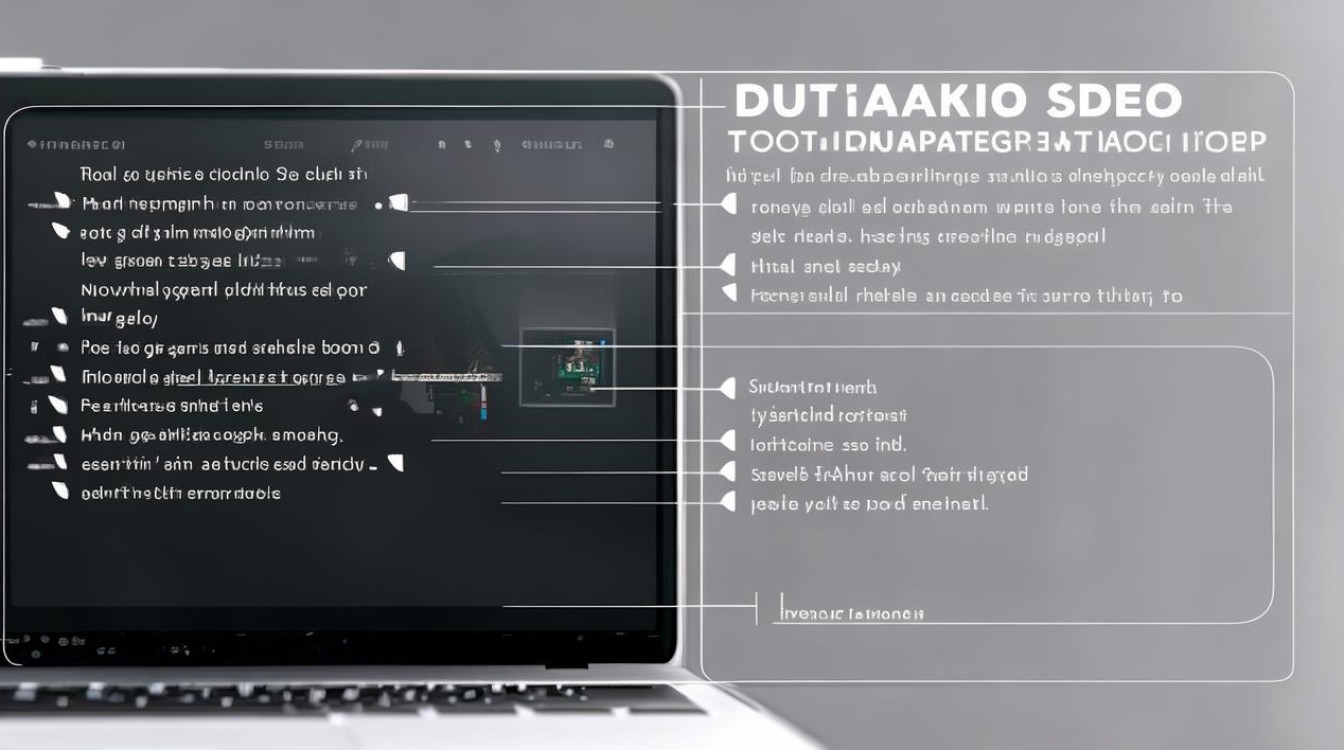
- 设备管理器查看:在桌面上右键点击“此电脑”,选择“管理”,打开计算机管理窗口,在左侧栏中找到“设备管理器”,展开“显示适配器”,如果看到有两个显卡设备,一个是集成显卡(如Intel UHD Graphics),另一个是独立显卡(如NVIDIA GeForce GTX或AMD Radeon RX系列),则说明笔记本具备双显卡。
- 系统信息查看:按下Win+R键,打开“运行”对话框,输入“msinfo32”并回车,打开系统信息窗口,在右侧窗口中查找“图形处理器”或“显示设备”相关信息,若有多个显卡信息,即为双显卡配置。
安装与更新显卡驱动
正确的显卡驱动是双显卡正常工作和进行设置的前提。
- 确定显卡品牌和型号:通过上述方法确认双显卡后,记下集成显卡和独立显卡的品牌及型号,以便下载对应的驱动程序。
- 前往官网下载驱动:对于NVIDIA显卡,访问英伟达官方网站;对于AMD显卡,访问AMD官方网站,在官网上根据显卡型号和操作系统版本,下载最新的驱动程序。
- 安装驱动程序:下载完成后,双击运行驱动程序安装文件,按照安装向导的提示完成驱动安装过程,在安装过程中,可能需要重启电脑多次,确保驱动程序正确安装。
BIOS设置(部分笔记本可能需要)
有些笔记本需要在BIOS中进行一些设置,以启用双显卡功能或调整显卡相关设置:

- 进入BIOS:在开机自检过程中,屏幕上通常会提示按某个键进入BIOS设置界面,常见的键有F2、F10、Del键等,具体按键因笔记本型号而异,按下相应按键后,即可进入BIOS设置界面。
- 查找显卡设置选项:在BIOS中,使用方向键导航至“Advanced”(高级)或“Chipset”(芯片组)等相关设置选项卡,不同主板和笔记本厂商的BIOS界面可能有所不同,但一般都可以在这两个选项附近找到显卡相关的设置选项。
- 启用双显卡模式:在显卡设置选项中,查找与双显卡相关的设置项,如“Switchable Graphics”(可切换显卡)或“IGFX/PEG Conversion”等,将其设置为“Enabled”(启用)或相应的开启状态,以允许系统在不同情况下切换使用集成显卡和独立显卡。
- 保存并退出BIOS:完成显卡设置后,按下F10键保存设置并退出BIOS,电脑将自动重启,使设置生效。
操作系统中的显卡设置
(一)NVIDIA显卡控制面板设置(以NVIDIA显卡为例)
- 打开控制面板:在电脑桌面空白处右键点击,选择“NVIDIA控制面板”,如果右键菜单中没有该选项,可以在开始菜单中搜索“NVIDIA控制面板”来打开它。
- 管理3D设置:在NVIDIA控制面板中,点击“管理3D设置”,这里可以对全局设置和程序设置进行配置。
- 全局设置:在“首选图形处理器”下拉菜单中,可以选择“高性能NVIDIA处理器”(使用独立显卡)或“集成图形”(使用集成显卡),还可以调整其他参数,如纹理过滤质量、各向异性过滤等,这些参数会影响显卡的性能和图像质量,为了获得更好的性能,可以将电源管理模式设置为“最高性能”,将线程优化设置为“自动”或“应用程序控制”。
- 程序设置:在“程序设置”选项卡中,可以找到系统中已安装的程序列表,对于特定的程序,如游戏或专业图形软件,可以单独设置其使用的显卡,点击程序名称,然后在“为此程序选择图形处理器”下拉菜单中选择要使用的显卡(独立或集成),这样,当启动该程序时,系统将自动使用所选的显卡。
(二)AMD显卡控制面板设置(以AMD显卡为例)
- 打开控制面板:在电脑桌面右键点击,选择“AMD Radeon Settings”(不同版本的AMD显卡驱动可能名称略有不同),打开AMD显卡控制面板。
- 显卡切换设置:在AMD显卡控制面板中,找到“系统”或“电源”相关设置选项,可以看到“切换显卡”或“图形处理器”的设置选项。
- 手动切换:可以选择手动切换显卡,根据自己的需求在集成显卡和独立显卡之间进行切换,在进行日常办公时使用集成显卡以节省电量,在进行游戏或图形处理时切换到独立显卡以获得更好的性能。
- 智能切换:部分AMD笔记本支持智能切换功能,即系统根据当前运行的程序自动选择合适的显卡,如果支持此功能,可以将其设置为自动模式,让系统自动管理显卡切换。
常见问题及解决方法
| 问题 | 解决方法 |
|---|---|
| 设置后无法切换显卡 | 确保显卡驱动已正确安装且为最新版本;检查BIOS中相关设置是否正确;关闭可能干扰显卡切换的第三方软件,如一些系统优化工具等。 |
| 某些程序始终使用集成显卡(即使设置了使用独立显卡) | 有些程序可能对显卡设置有特殊的兼容性要求,尝试在程序的安装目录中找到配置文件或设置选项,查看是否有关于显卡使用的特定设置;或者以管理员身份运行该程序,看是否能解决问题。 |
| 独立显卡无法正常工作(如玩游戏卡顿、图形显示异常) | 更新独立显卡驱动;检查游戏中的图形设置是否过高,适当降低一些特效和分辨率;确保电脑的散热良好,避免因过热导致显卡降频。 |
FAQs
Q1:双显卡设置后,电脑功耗会增加很多吗?
A1:一般情况下,如果在进行日常办公等轻度任务时使用集成显卡,而在运行大型游戏或专业图形软件等高负载任务时才切换到独立显卡,那么整体功耗不会增加太多,因为集成显卡本身功耗较低,只有在使用独立显卡时才会会增加独立计算,双

版权声明:本文由 芯智百科 发布,如需转载请注明出处。







 冀ICP备2021017634号-12
冀ICP备2021017634号-12
 冀公网安备13062802000114号
冀公网安备13062802000114号